Excel表格中怎样插入按钮
1、打开表格,点击左上角【文件】。
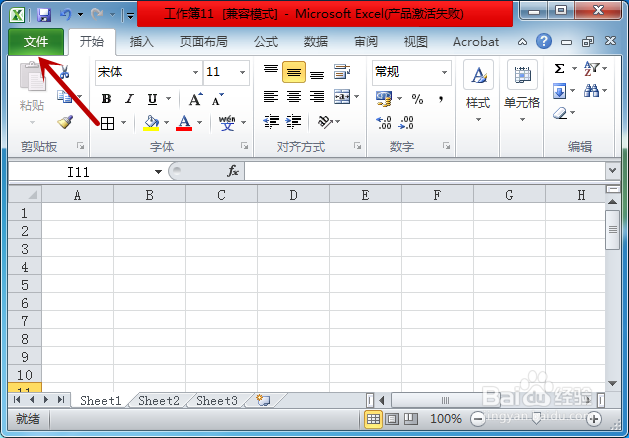
2、接着,点击【选项】,如图所示。
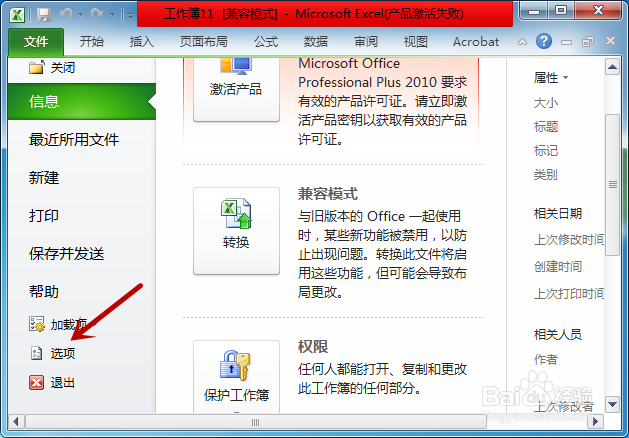
3、在excel选项里,点击【自定义功能区】。
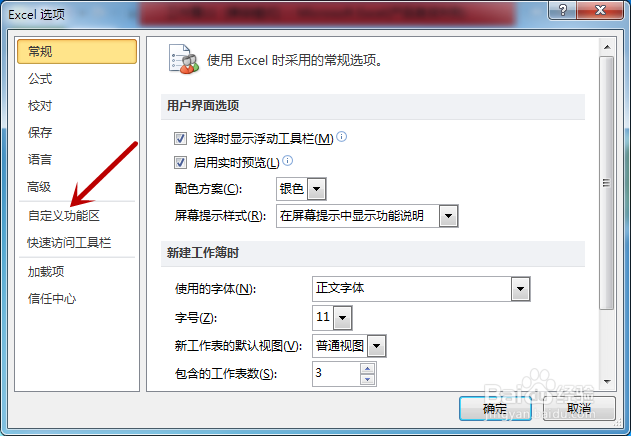
4、在主选项卡下,勾选【开发者工具】,点击【确定】。
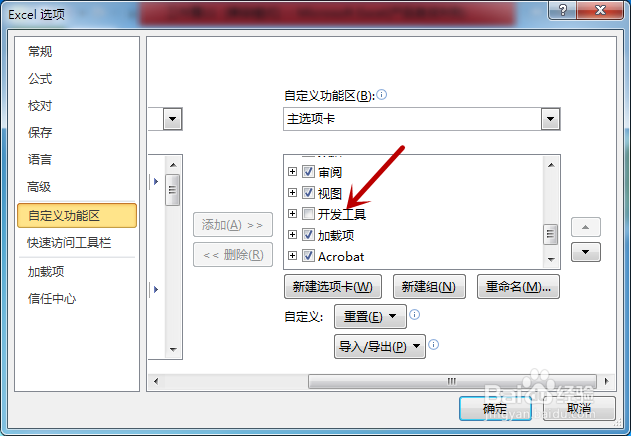
5、返回excel,点击菜单栏【开发者工具】。

6、接下来,点击【插入】选项。
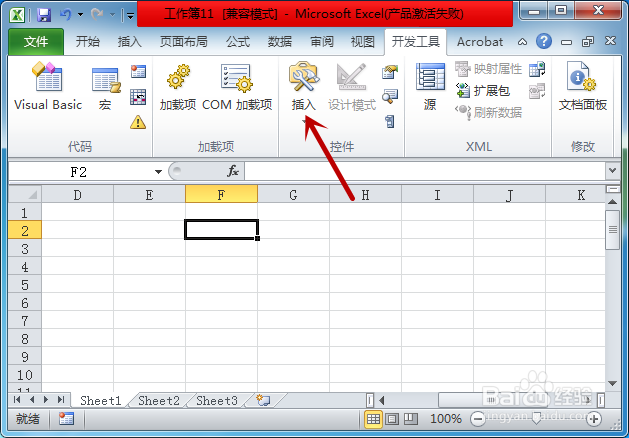
7、找到【按钮】并点击,如图所示。
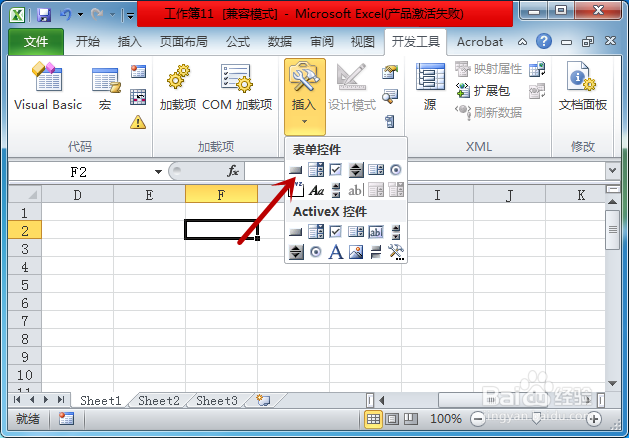
8、插入按钮前,给按钮命名,点击【确定】。

9、这时,在表格中就插入了按钮。
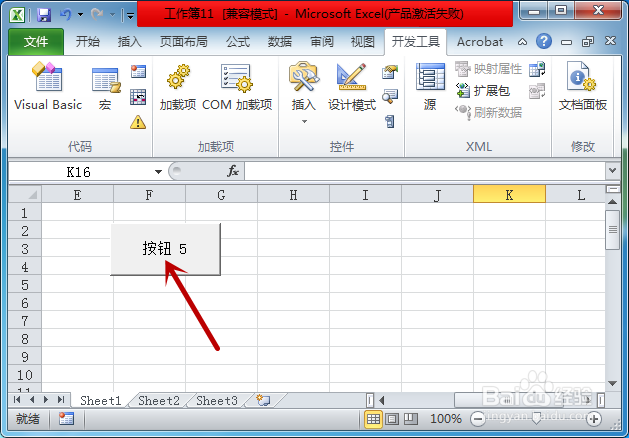
1、1.在excel里,点击【文件】选项。
2.接着,点击【选项】。
3.在excel选项里,点击【自定义功能区】。
4.勾选【开发者工具】,点击【确定】。
5.返回表格,点击【开发者工具】->【插入】。
6.点击【按钮】,命名后即可插入到表格。
声明:本网站引用、摘录或转载内容仅供网站访问者交流或参考,不代表本站立场,如存在版权或非法内容,请联系站长删除,联系邮箱:site.kefu@qq.com。
阅读量:102
阅读量:58
阅读量:85
阅读量:149
阅读量:102